折り紙めんこの折り方①【手裏剣】

はじめに
以前、お子さんとのお家遊びにはめんこがオススメだという記事を書きました。
今回は、折り紙めんこの作り方第一弾として作り方を紹介したいと思います。
一番簡単な作り方はこちらの記事に掲載しています↓
折り方
①折り紙を2枚用意する

②破線の位置で折り目をつける
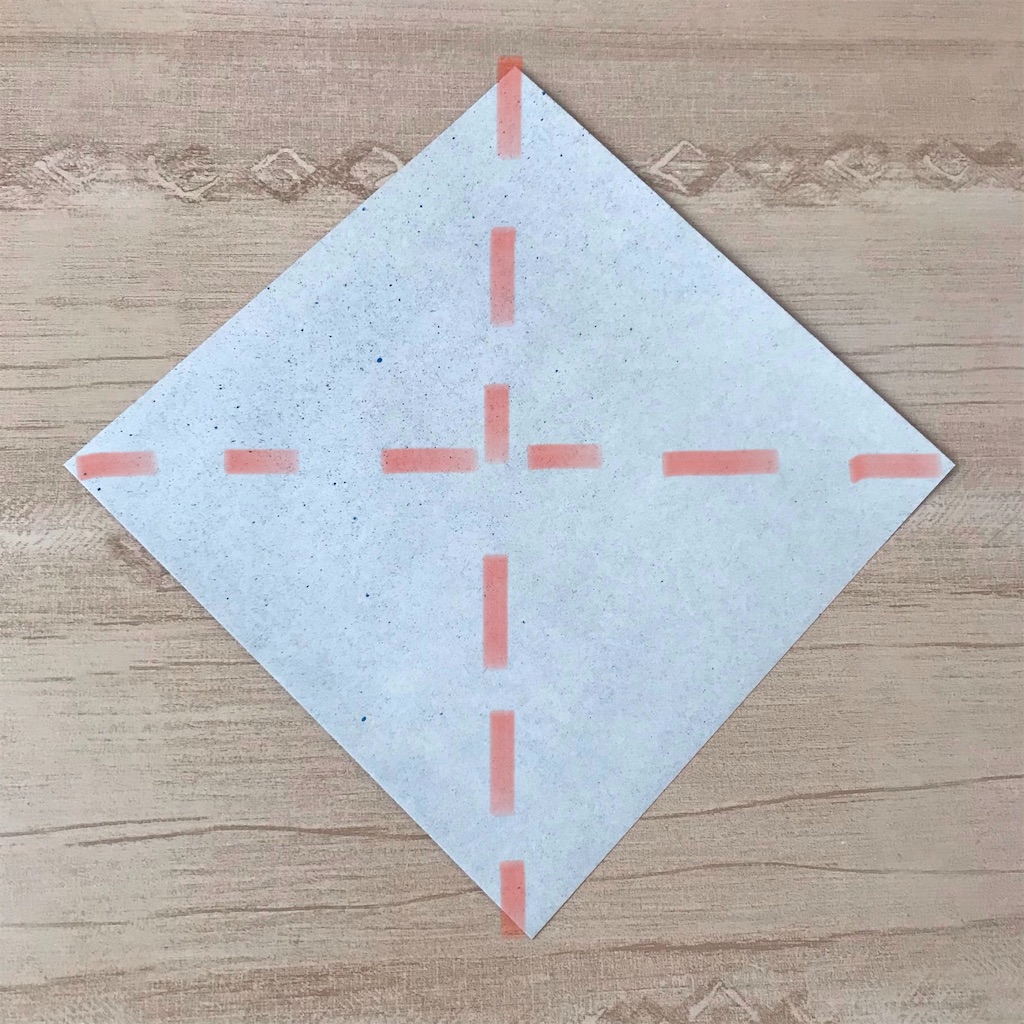
③向かい合う角を中心に合わせて折る
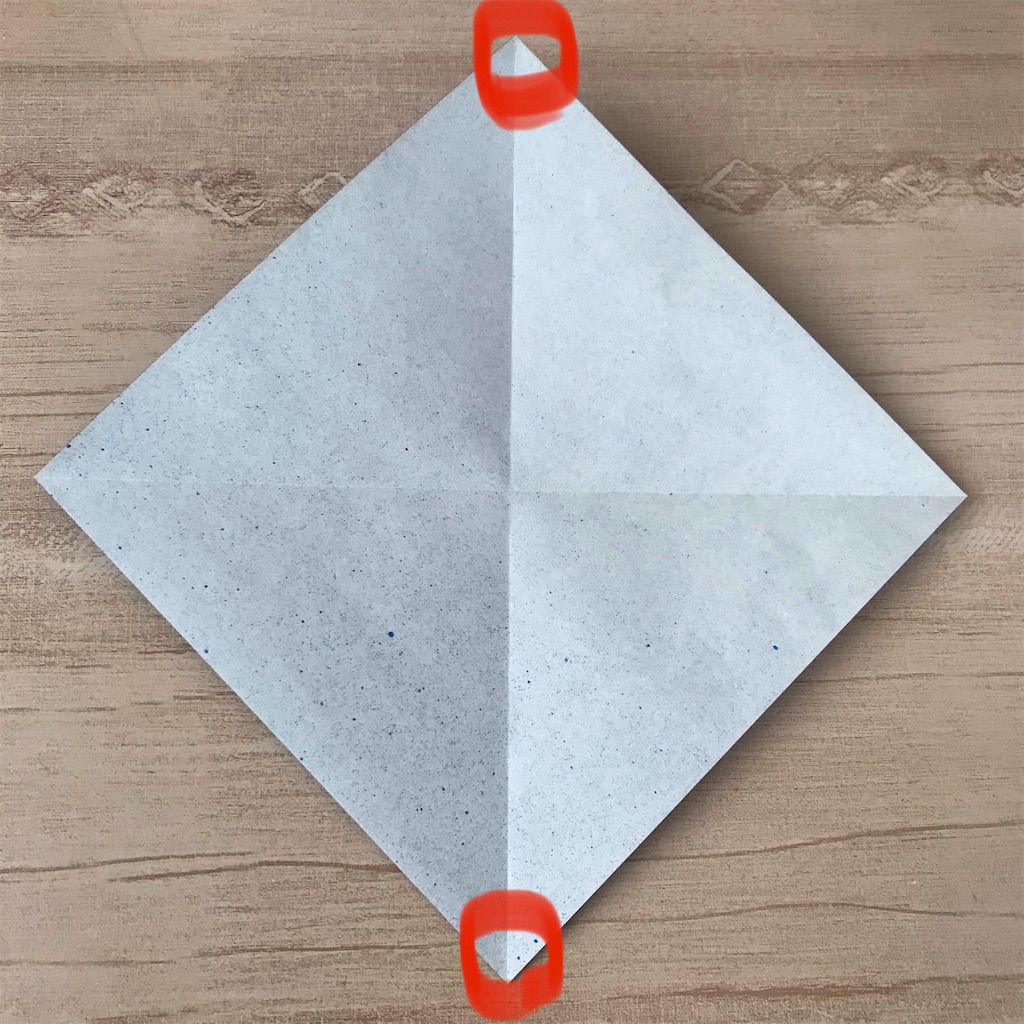
④赤線の部分を中心線に合わせて折る
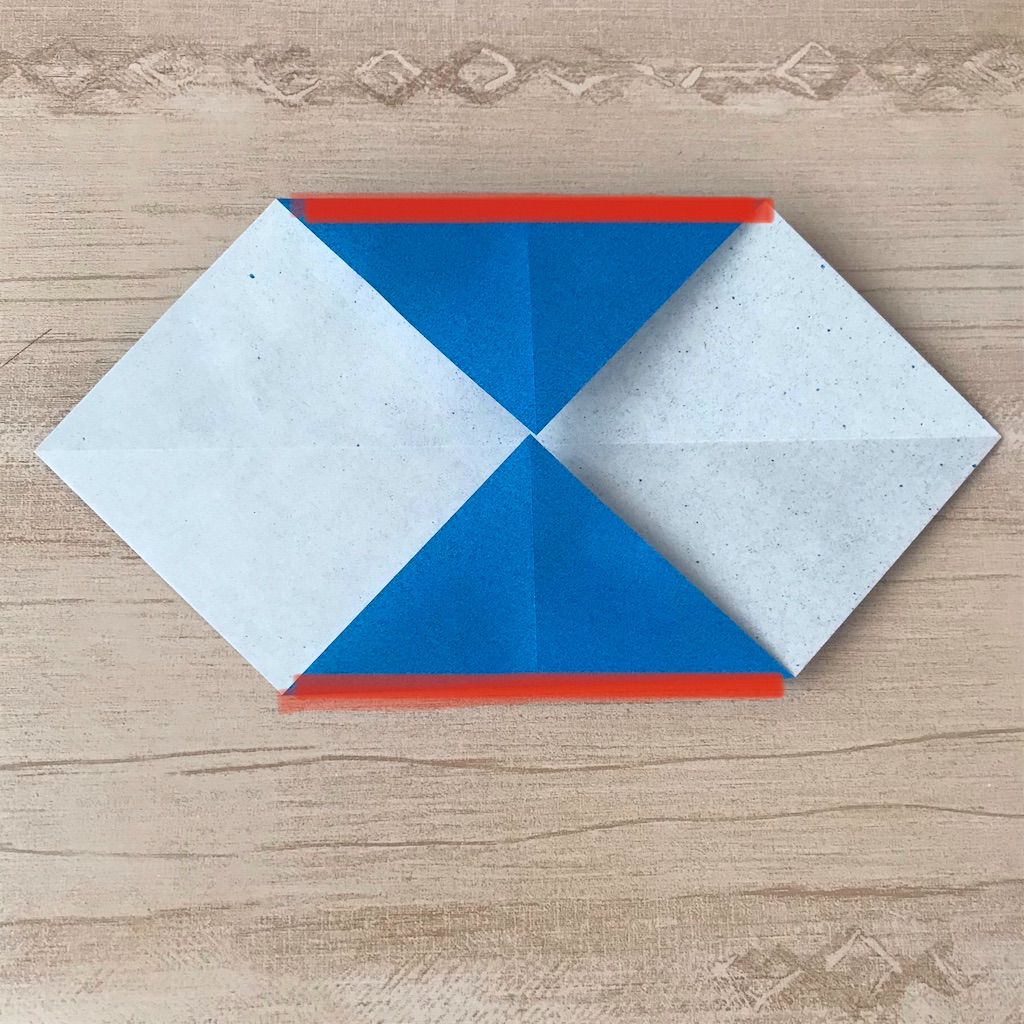
⑤破線の部分で折る

⑥破線の部分で折る
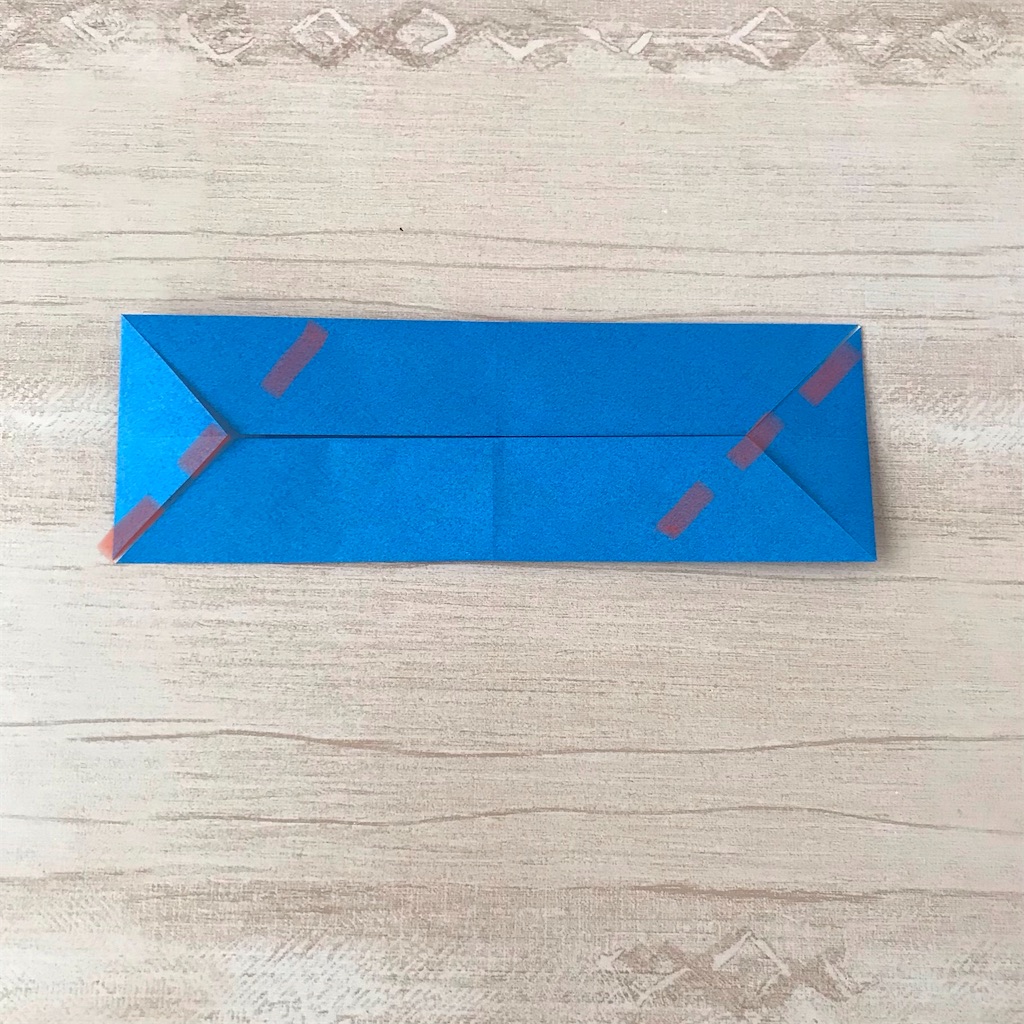
⑦赤線を黄線に合わせて折る
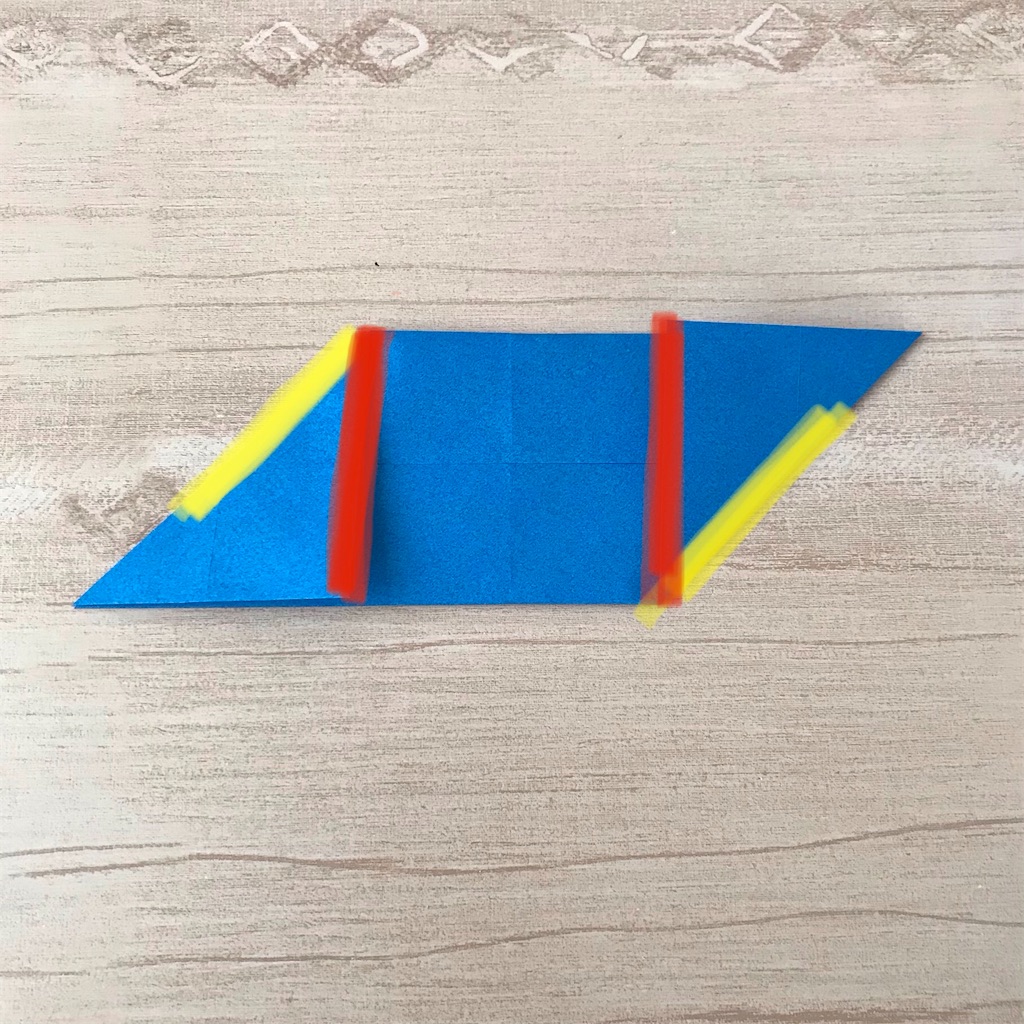

⑧裏返して破線で折る
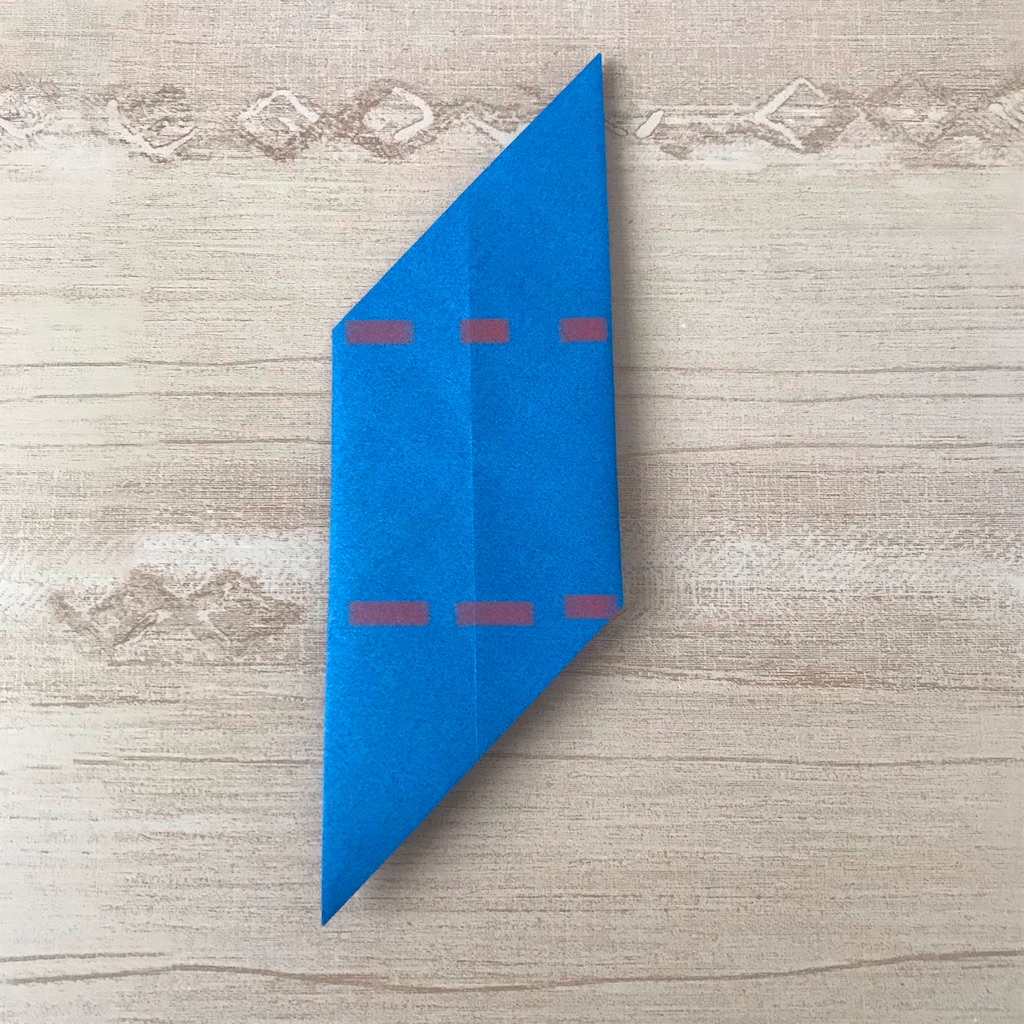
⑨同じものをもう一つ作る

※開いた時の形が同じになるように注意
⑩順番に折り込んで完成
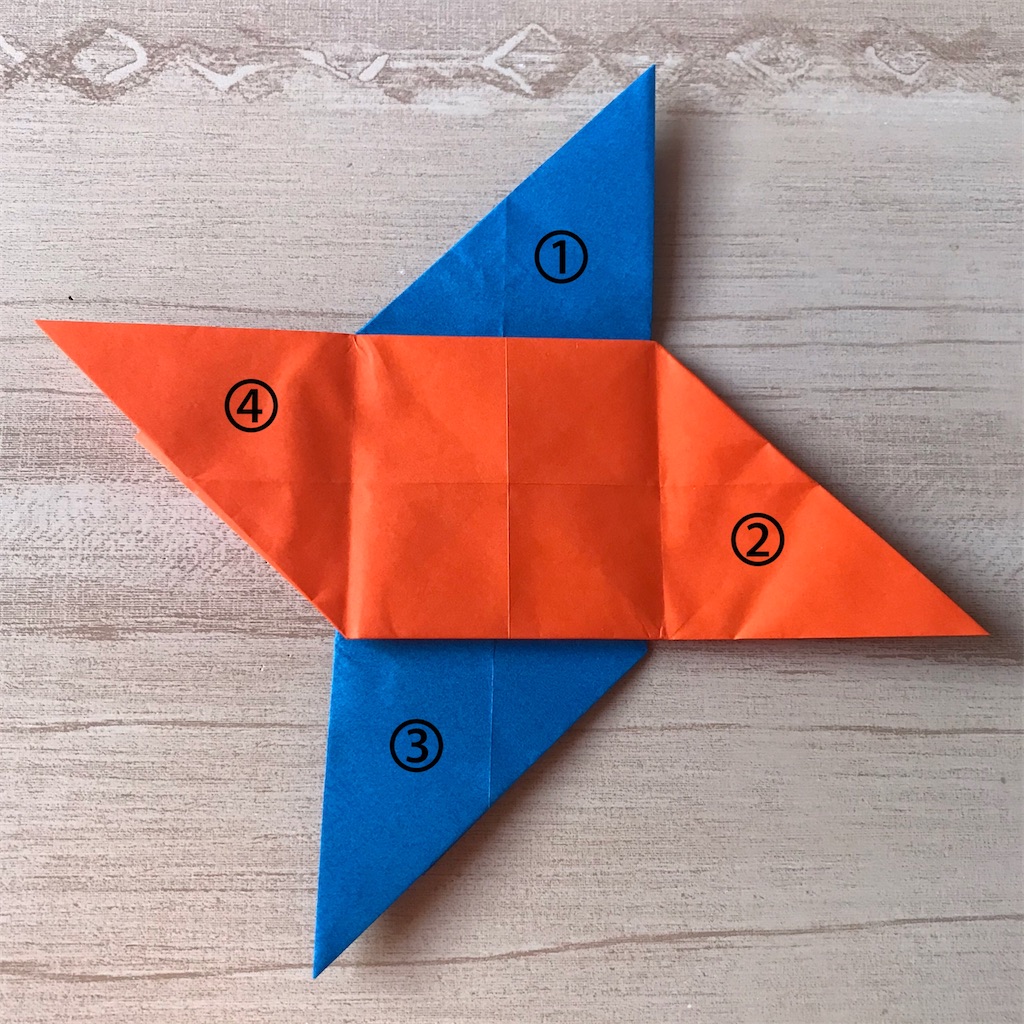

まとめ
今後もたくさん折り方を紹介するのでお楽しみに!
よければポチッとお願いします↓
\他のおすすめ記事はコチラ/
Xiaomi mi band4 内容品と初期設定の方法を画像付きで詳しく解説
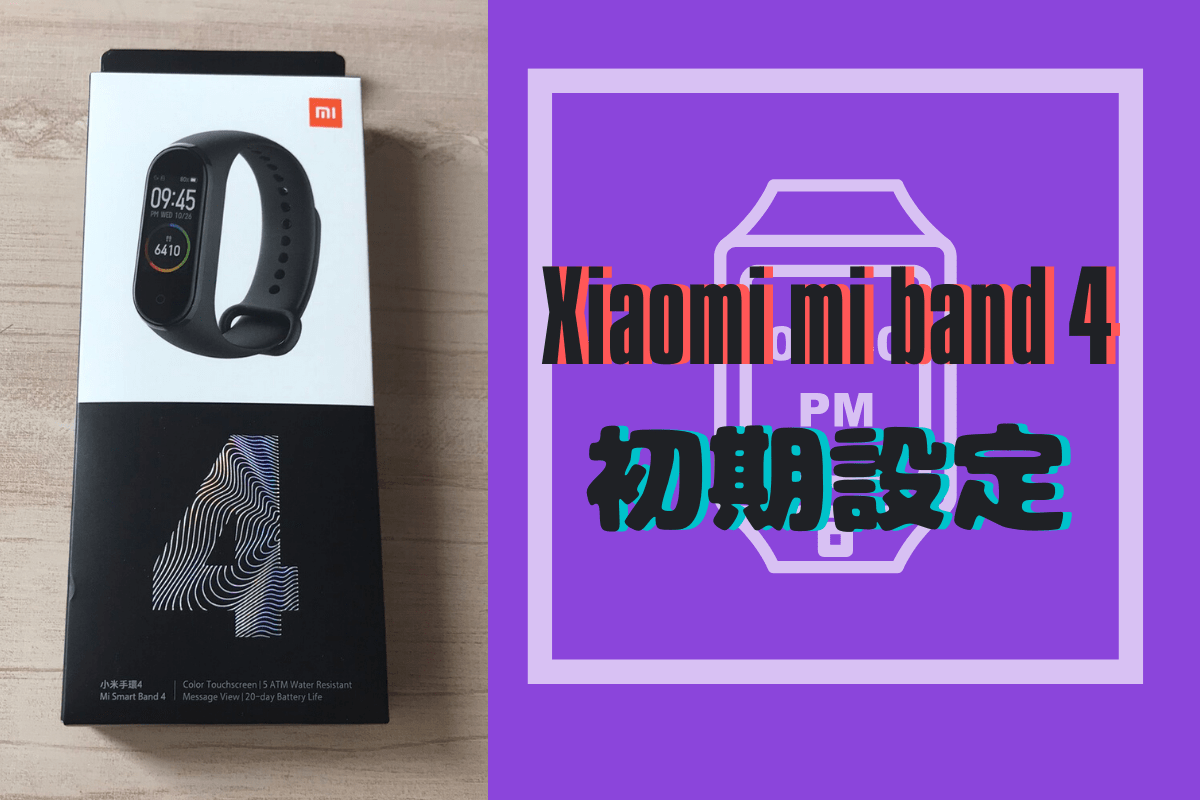
はじめに
こんにちは!なちえもん(@nanairo_log)です。
先日購入したスマートバンド、Xiaomiのmi band4が届いたので、内容品や、初期設定の方法を画像付きで詳しく解説したいとおもいます。
内容品
外箱はこんな感じ。

内容品
- 本体(バンド付き)
- 充電器
- 説明書(英語、日本語、韓国語)
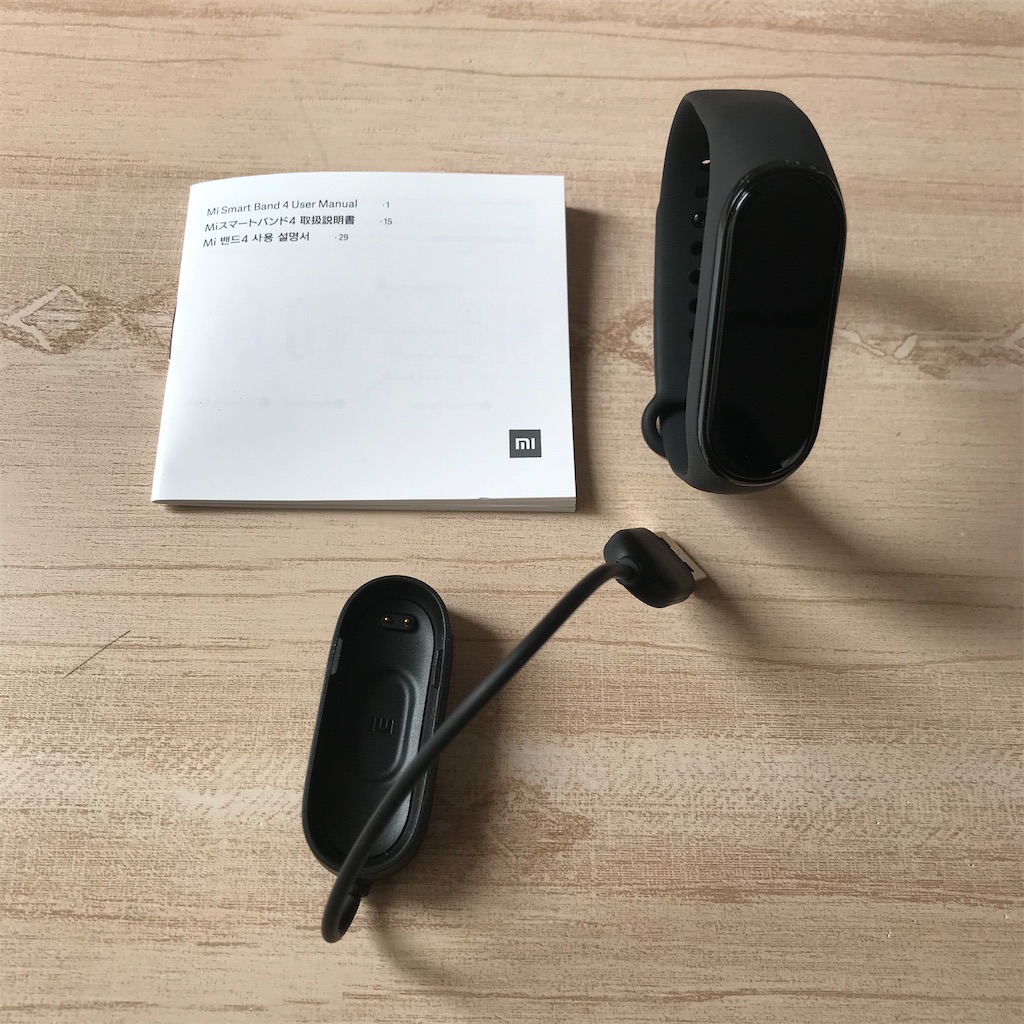
内容品はかなりシンプル。
充電器はプラグの方は同封されていないので注意です。
初期設定のやり方
本体を充電する
とりあえず本体をバンドから外して充電します。
本体をバンドから外すのは少し手こずりました。
何度かやってみると慣れてきます。
まあ、簡単に外れられても困りますから当然かもしれないですが。
充電器との接続は、上からカチッとはめるだけです。
充電をしている間に初期設定をします。
スマートフォンで「mi fit」というアプリをとる
mi fitというアプリをとります。
アプリを開くとこんな画面に。
mifitのアカウントをお持ちでない方は、今すぐアカウントを作成をタッチ。
お持ちの方はサインインしてくださいね。

必要項目を入力して、同意にチェックができたら新規登録を押します。
するとこんな画面が出てきます。どちらもOKを押します。
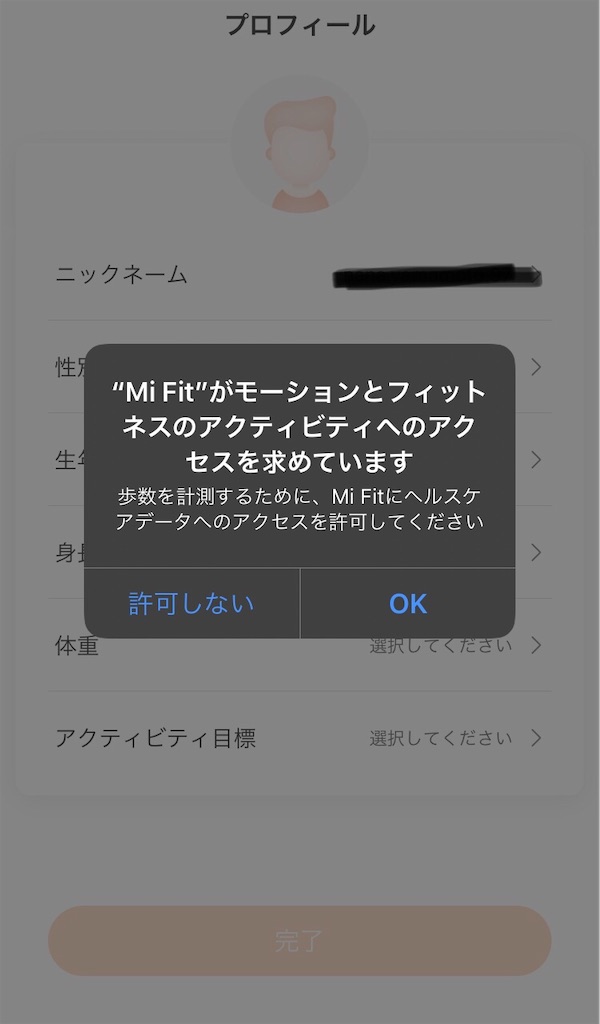
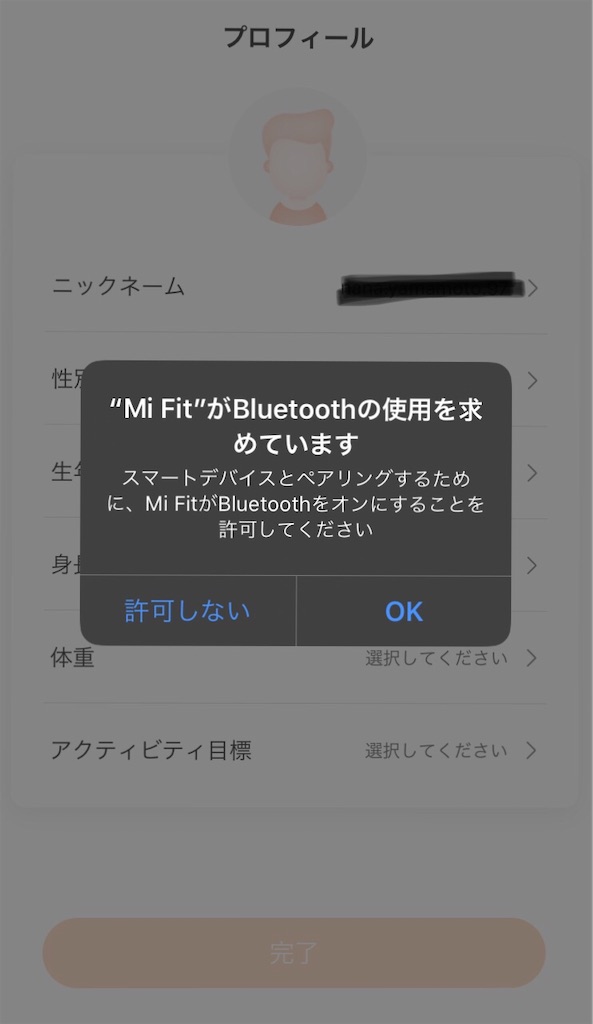
この画面になったら、バンドを選択。ペアリングに同意します。

本体に近づけてペアリングを完了させましょう。
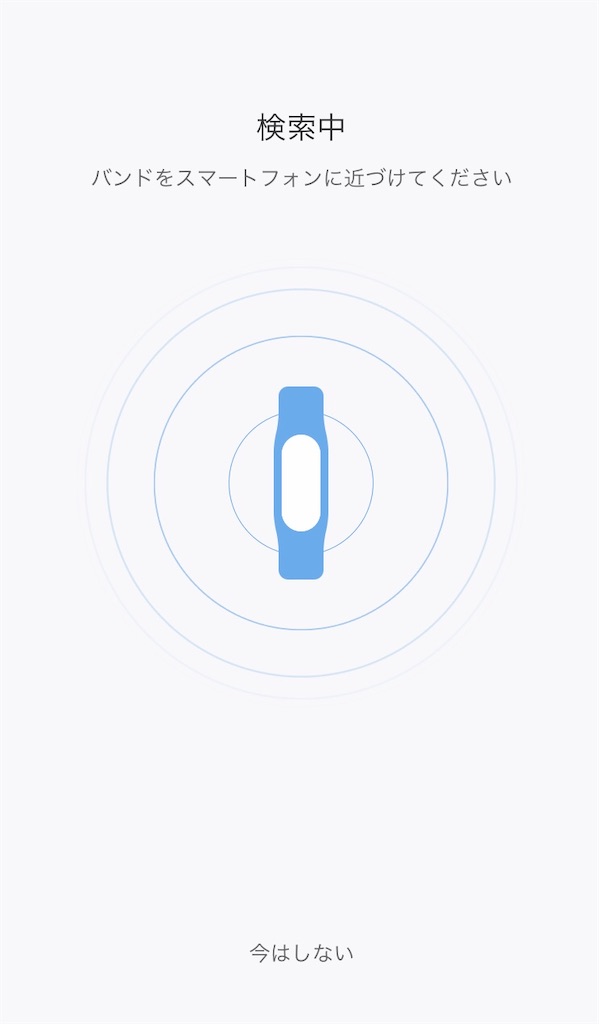
本体にこの画面が表示されたら、☑︎をタッチ。
位置情報の取得も許可をします。
この画面になったらページをスライドしてとばし、最後の画面で今すぐ試すを選択。


Appleヘルスケアのアクセスも許可します。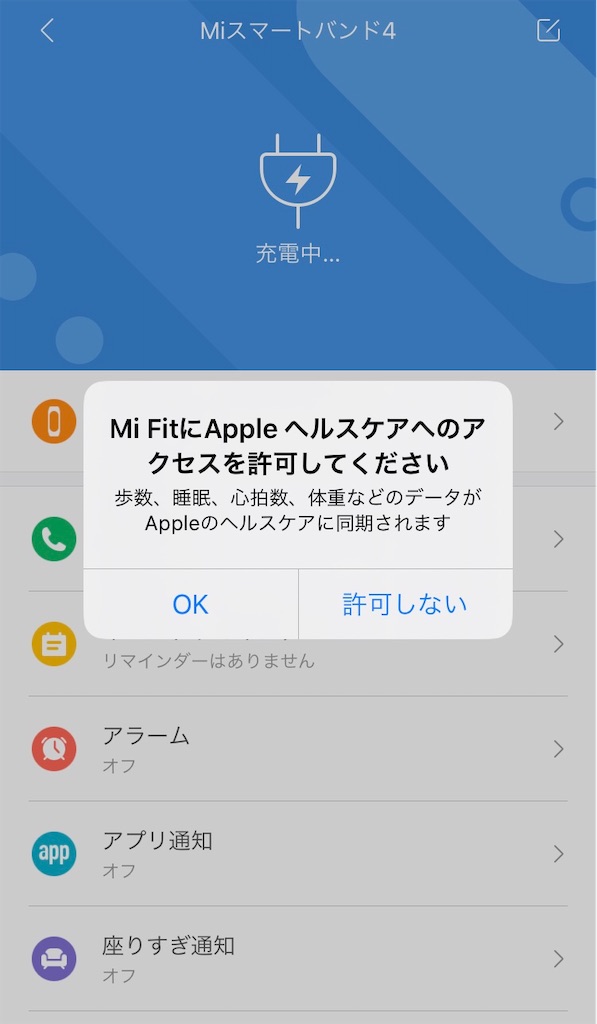
データへのアクセスはすべてのカテゴリをオンに。こちらはお好みで良いと思います。
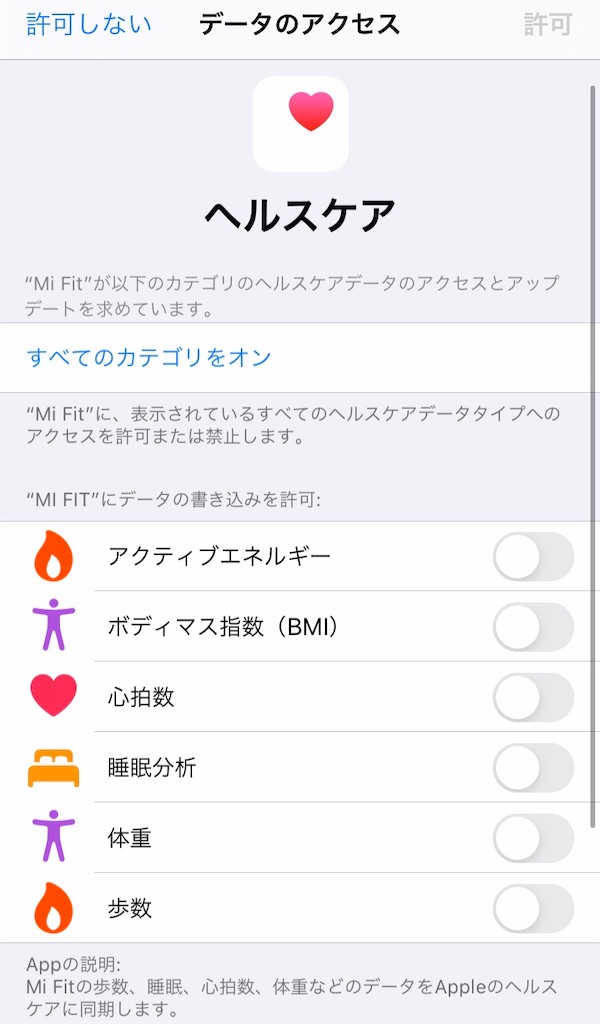
パーソナライズド広告は、私はOFFにしました。
すると、ホーム画面にたどり着きました。
これで初期設定は一通り完了です!
この後アップデートが始まると思います。
こちらは10~15分時間がかかるので待ちましょう。
まとめ
こんな感じで初期設定は完了です。
とても簡単でした!
使用感についてはまた記事を書くつもりですのでお楽しみに☺️
よければポチッとお願いします☺️↓
\他のおすすめ記事はコチラ/
【記録用】神レシピまとめ

はじめに
わざわざレシピ本を買わなくてもネット上でたくさんレシピが出回るようになりましたが、全て印刷して保存しておくのはめんどくさい!
ということで、ブログに記録していくことにきめました。
ここに載せてあるものは全て私がつくりたいorリピートしたい神レシピです。
この記事は完全に自分の記録用なので興味のない方は無視してください(笑)
おかず編
【電子レンジで】よだれ鶏
電子レンジだけで調理できるのがとっても嬉しい。
私が作った時はオイスターソースとラー油が家になかったのでごま油などで代用して作りました。
唐揚げとかにかけても美味しそう。
おつまみ編
焼肉屋の塩キャベツ
焼肉屋さんで出てくる塩キャベツ!まさにあれです。
私はこのレシピの塩を少し少なめにして、塩昆布をかけました!☺️
デザート編
セブンイレブンみかんの牛乳寒天再現レシピ
作ってみましたが、めちゃくちゃ美味しかった!
みかんの量は分量通りにしなくても水分さえしっかりときっておけば、多くても少なくてもできる気がします。
私は40gほど多めに入れました!
舟和の芋ようかん再現レシピ
あの有名な舟和の芋ようかんが、お家で作れるんです・・・!
まだ作れていないんですが、近いうちに作る予定です。
関西だと、大阪の百貨店で決まった曜日にしか売っていないんです(;_;)
イタリアンプリン
セブンイレブンのイタリアンプリン🍮再現レシピです🥺
とっても美味しそうなので挑戦したい。
sachi 公式ブログ - コンビニスイーツを再現!イタリアンプリン♡【#簡単レシピ#プリン】 - Powered by LINE
ドリンク編
韓国発のダルゴナコーヒー
ハンドミキサーさえあれば本当に簡単にできました。
一度手動で作ろうとしましたが腕が死亡しました。笑
ハンドミキサーを使うということだけが面倒ですが、少し手間をかけるだけでこんなに美味しくておしゃれな飲み物ができるなら全然OK!
私は苦いコーヒーが苦手なので、砂糖:水:インスタントコーヒーを2:1:1の割合にして牛乳を多めにして飲むとカフェオレみたいでちょうど良かったです☺️
あと、分量は半分にしてちょうど1杯分くらいだと思います。
まとめ
今後も良いなと思ったレシピはここに追記していく予定です。
良かったらみてください☺️
\他のおすすめ記事はコチラ/
【ネタ記事】オンライン家庭教師で2度も衝撃のボイコットを受けた話

はじめに
こんにちは!なちえもん(@nanairo_log)です!
今回はアルバイト経験が豊富な私がオンライン家庭教師をしていた際に、今考えても衝撃のボイコットを2度も受けた話をしたいと思います。
ゆる〜く読んでいただけたら嬉しいです(笑)
オンライン家庭教師って?
最近では、英会話や講義などオンラインのサービスが増えてきていますよね。
その一つとして、家庭教師もご自宅にネット環境があればzoomやスカイプなどの機能を使ってオンラインで受けられるようになっています。
人を家にあげることに抵抗がある方や、保護者の方の帰宅が遅く、なかなか時間が合わないというご家庭にとっては、利用しやすいのかなと思います。
指導前の準備
私が雇っていただいていた家庭教師サービスは、スカイプでの指導で、通信状態の安定をはかるため有線でのネット環境を用意してくださいと言われていました。
ノートパソコンで普段は無線Wi-Fiを使っていた私は、指導が始まる前にコードを引っ張ってきて有線の環境を整えていました。
それから、授業の開始時間には待機していられるように5分前にはスカイプを立ち上げて待機していました。
衝撃のボイコット①
担当していたお子さんの初めての授業の日です。
私はオンラインで指導をすること自体が初めての日だったので少し緊張しながら5分前にはパソコンの前で待機しました。
ふと、送っていたリクエストを確認してみるとまだ承認されておらず、少し嫌な予感がしました。
そして指導開始時間になりました。
最初の授業だし、指導開始時間の3分前くらいにはこられるかなと予想していたのですが、指導開始時間になっても向こうのアカウントはオンラインになりません。
それどころかリクエストすらまだ承認されていません。
「もしかしたら初めてでバタバタしてるのかもしれないし、5分だけ待ってみよう。」と思って5分待ちました。
しかし、まだ現れません。
痺れを切らした私はご家庭に連絡します。
「こんばんは。今日から家庭教師をさせていただく予定の〇〇と申しますが、ご準備の方はいかがでしょうか?」とお聞きしたところ
「すみません、パスワードを忘れてしまってスカイプにログインが出来なくて…。」とのこと。
心の中で「あーよくあるやつね。パスワードって忘れるよね。」と思いながら、
「そうだったんですね。新しく登録されてみてはいかがですか?」と提案。
「そうしてみます。登録するのでもう少し待ってもらえますか?」と言われたので
「わかりました。登録ができたらリクエストを承認してくださいね。」とお伝えして電話を切りました。
「まだかなあ。」と思いながら待つこと10分。電話がかかってきました。
「今登録ができて、申請を承認しました。確認していただけますか?」
確認してみると、たしかに申請が承認されていました。
ここまでで指導開始時刻からすでに20分が経過しています。
そのあと衝撃のひとことが。
「あのー。今日はこんな時間になってしまったので、指導日を改めてもらってもいいですかね?」
は!?!?!?!?!?!?!?
私の20分はどうなるんだ。次回の指導時間を20分短くしてくれるなら構わないけれど、しっかり90分の指導時間を決められました。笑
人の時間をなんだと思っているんでしょうか(笑)
衝撃のボイコット②
2回目の指導日です。またまた指導時間になっても生徒さんは現れません。
「はあ、またか。」と思いながら保護者の方にお電話。
「授業のご準備の方はいかがでしょうか?」と聞くと・・・
「あ、すいません。今から息子と買い物に出かけるので、今日はお休みで良いですか?」
(よくねえよ!!!!!!!)と内心思いながら、「わかりました。次回日程についてはまた決めましょう。」とだけ伝えて電話を切り、その後すぐに家庭教師会社に事情を伝えてこのご家庭との契約はこれきりにさせてもらいました。笑
まとめ
本当に人の時間をなんだと思っているんでしょうか。笑
家庭教師会社によっては、急なキャンセルをすることを防ぐような決まりがなかったりするので、アルバイトをしたい方は注意した方が良いかもしれませんね。
でも流石に今回のようなことがあれば契約解除はできると思います。
よければポチッとお願いします↓
\他のおすすめ記事はコチラ/
オンライン家庭教師のアルバイトって実際どうなの?稼げる?

はじめに
こんにちは!なちえもん(@nanairo_log)です。
どのご家庭でもネット環境が整っているのがほとんど当たり前になってきて、英会話などのレッスンもオンライン上で完結するサービスが増えてきましたよね。
今回はオンライン家庭教師のアルバイトに関して、
・メリットとデメリット
・可能性のあるトラブル
・稼げるのかどうか
・オンライン家庭教師が向いている人
などを実際にオンライン家庭教師として働いていた私が解説したいとおもいます。
メリット
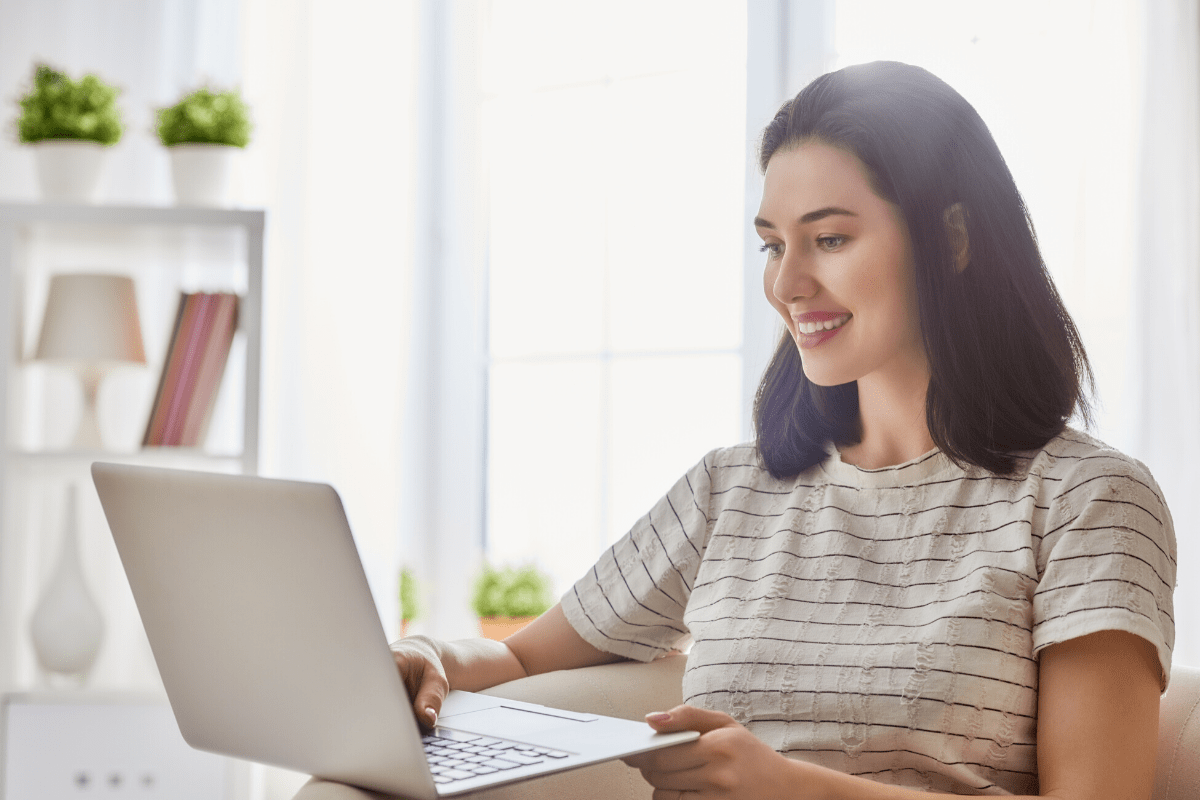
①移動時間や交通費が浮く
対面の家庭教師と違い、指導場所は自宅からなので移動がありません。
移動時間もかからないし、移動にかかる交通費もありません。
家庭教師のアルバイトは交通費を出してもらえるところが多いですが、移動時間中の時給が発生するところは少ないですよね。
移動時間が自分の自由時間に代わるのは嬉しいポイントです。
②時給が高い
塾講師や対面の家庭教師と同様に、指導スキルを求められるお仕事なので、そこそこ時給が高い会社もあります。
ただ、会社によって本当にバラバラなので会社選びはしっかりとした方が良いです。
色々な会社を一括で比較できるサイトもあるので、使ってみてください。
デメリット

①長時間働きにくい
これは塾講師や家庭教師に共通して言えることなのですが、長時間働くというのが難しいです。
といのも、こういった仕事では、生徒さん一人につき、週に大体1コマ〜2コマ(60分〜180分)の契約だからです。
がっつり稼ごうと思うと生徒数を増やさなければならないですが、生徒数を増やすためには新規の生徒さんがいて、さらに希望の指導時間帯と、自分の空いている時間帯の条件が合致してやっと契約が成立します。
長く続けていれば少しずつ生徒さんが増えてきてがっつり稼ぐこともできますが、始めのうちから稼ぎたいと考えている人にはあまり向かないです。
②教材の用意が難しい
塾講師と違って、教室に出向かうわけじゃないので教材を教室で印刷する、わからないところは教室の参考書を使って調べる、などができません。
なので、教材が必要な場合は、自費で購入したり、生徒さんに必要な場合は保護者の方にお願いして買ってもらったりします。
③指導がしにくい
生徒さんが持っているテキストや、生徒さんの回答を直接指し示したりすることができないので、伝えるのが難しかったりします。
他には、基本的には自分の手元を映している状態なので、顔が見えず、表情が読めないのも教えづらさに繋がっていますし、あまりカメラに慣れていない生徒さんだと、カメラの調整がうまくできず、上下を反対に映してしまったり、肝心なところが画面外になっている、なんてこともあります。
慣れていない生徒さんには、機械の扱い方も指導しなければなりませんね。
可能性のあるトラブル
①通信状態が悪くなると指導にならない
当たり前ですが、オンラインで指導を行うので通信状態が悪くなると指導がうまくできません。
ただし、このトラブルに関しては各会社で対策を考えていらっしゃると思うのであまり気にしなくても大丈夫だと思います。
場合によっては有線でのネット通信をお願いされる場合もあるのでそのあたりは頭に入れておいた方が良いでしょう。
②時間になっても生徒が現れない
対面の家庭教師と違って、生徒さんは自宅で待っているだけで良いというわけには行かないので、時間になっても現れないことがあります。
多少の遅刻は許しても良いと思いますが、あまりひどいようであれば契約会社に連絡して、保護者の方にお話してもらうようにしましょう。
③保護者との連絡が取りにくい
指導時間に保護者の方がいらっしゃらなかったり、生徒さんとだけしか話さなかったりするので、保護者との連絡が取りにくいことがあります。
基本的には、指導報告や、次回の指導日程などは保護者の方に必ず連絡するようにと言われるのですが、なかなか難しいということもあります。
連絡する時間を工夫するなどして連絡ミスがないように気をつけましょう。
オンライン家庭教師は稼げるのか?

これまでお話してきたように1コマずつの契約になるので、始めてすぐにがっつり稼ぐということはなかなか難しいです。
ですが、長く続けるのであれば少しずつ生徒さんを増やしていくことができますし、すきま時間をうまく使えば稼ぎやすい仕事ではあります。
オンライン家庭教師に向いている人
- スキマ時間を使ってアルバイトがしたい人
- インターネット環境とパソコンがある人
- 指導するのがすきな人
- 移動時間や交通費を節約したい人
まとめ
今回は、オンライン家庭教師についてご紹介しました。
新型コロナウイルス騒動で、対面のアルバイトは避けたいなと思っていらっしゃる方にもオススメのアルバイトです。
気になった方はぜひ求人を探してみてくださいね。
よければポチッとお願いします↓
\他のおすすめ記事はコチラ/
【縫わない】ブックカバーの作り方

はじめに
「手作りでブックカバーなんてきっと難しいだろう 」
「家にミシンないしなあ」
と思っていらっしゃる方必見です。
ミシンがなくても、縫わなくても、簡単にブックカバーを作ることができるんです。
今回は、「縫わずにできるブックカバーの作り方」をご紹介します。
参考にさせていただいた動画はコチラ。
用意する材料と道具

- 布
- 布用接着剤
- チャコペン
- はさみ
- ものさし
- リボン(あれば)
- クリップ(あれば)
布は、40×18cmと、21×18cmに裁断して使うため、たりる大きさであればOK。
私は今回DAISOの手ぬぐいを使用しました!
小さい方の記事は外側からは見えない、本と触れる方の布なので地味なものでも◎
リボンはしおり用です。リボンでなくても、しおりになりそうなもので大丈夫です。
不要な方はなしでも◎
作り方
布を裁断する
まずは、ものさし、チャコペン、はさみを使って布を裁断していきます。
40×18cmと21×18cmです。
今回に限らずまた作るかもしれないという方は、厚紙などで型をとっておくと次回から裁断の時間が省けますよ☺️
布(大)の両端を折り込む

大きい方の布(40×18cm)の布の短辺に接着剤を塗り、1cmほど織り込みます。
反対側も同様に。こんなかんじに。
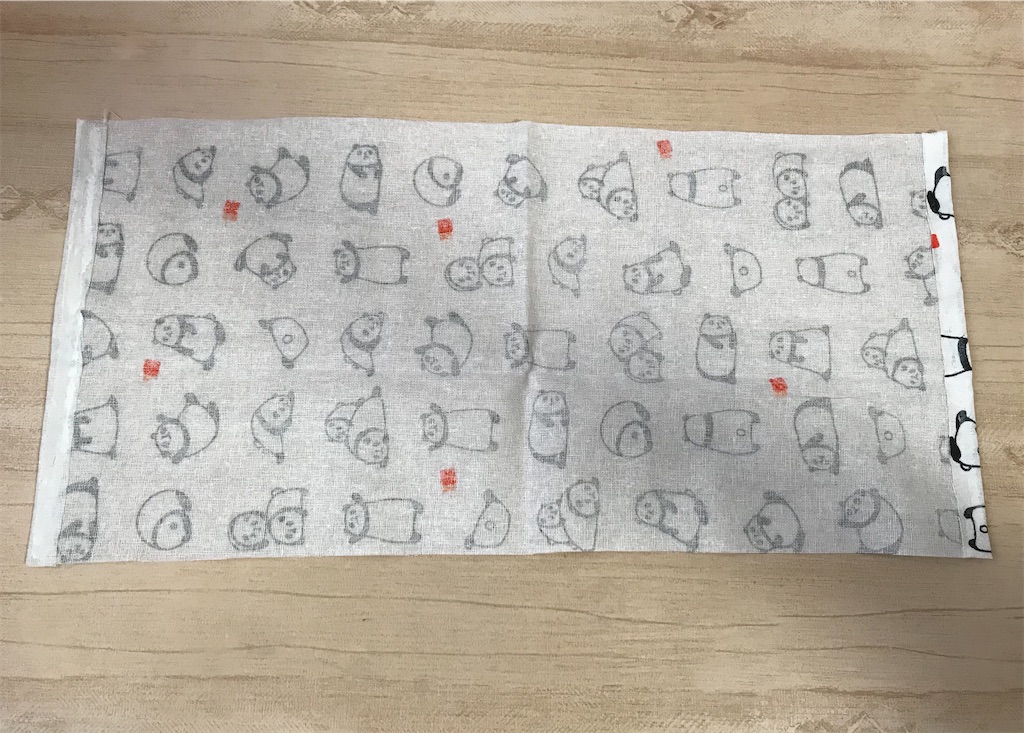
裏返して両端から7cmで折り込む
裏返して、端から7cmをはかって折り、クリップでとめておきます。


ここで、一度本に被せてみてサイズに問題がないかどうかを確認します。
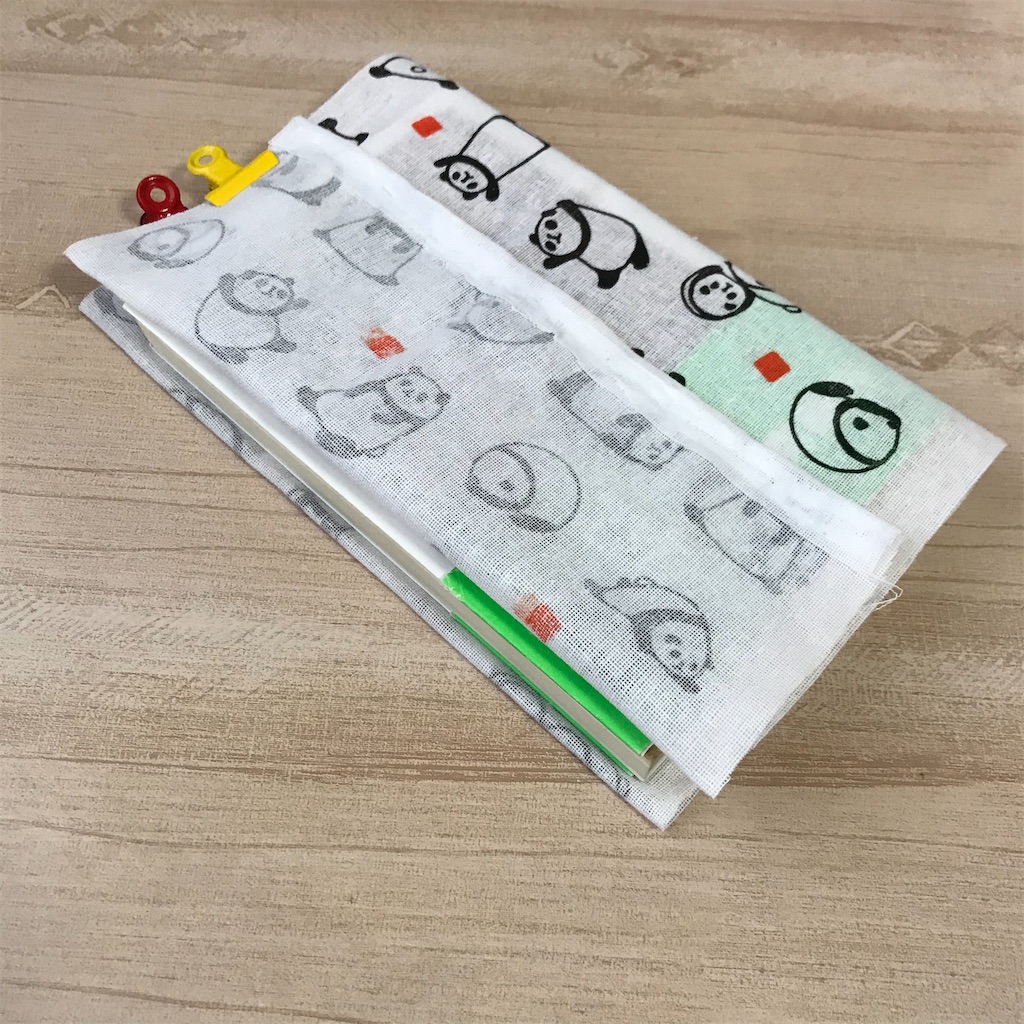
サイズが合わなさそうであれば、先程の7cmを少し短くとったり長くとったりして調整します。
接着する

接着剤で、マーカーの部分をくっつけていきます。
しおり用のリボンをカットする

しおりが不要な方はこの工程はとばしていただいてOK◎
私はこのリボンを使用しました。
DAISOだったと思います🤔
リボンを好きな長さにカットします。
長さがわからない場合はとりあえず長めに切っておけば良いです。
カットができたら、布の真ん中に合わせてクリップでとめておきます。

あとで裏地と一緒にボンドでくっつけていきます。
裏地を被せて接着する

裏地を被せて、マーク部分をとめていきます。
※この時、しおりの下側を誤って一緒にとめてしまわないように注意
裏返して完成
乾いたらひっくり返して完成です!


まとめ
今は自宅で本を読むことが多いですが、電車や出かけ先で読むときはなんとなく本の表紙が丸見えになっていると何を読んでいるのかがバレるのが恥ずかしくて作ってみました(笑)
今回は手ぬぐいで作ってみましたが、使用感としてはやっぱり布の方が良いですね。
手ぬぐいだと少し柔らかすぎて持ちにくい!
びっくりするくらい簡単に作れるので、ぜひやってみてください☺️
\他のおすすめ記事はコチラ/
ランキングに参加しています。よければクリックお願いします( ;∀;)↓
【スマホ一つで】読書好きにおすすめの暇つぶし

はじめに
時間さえあれば本を読んでいるような本好きの私なのですが(最近は暇さえあればブログ笑)、今回は最近見つけた読書好きのための暇つぶしを2つご紹介したいと思います。
暇つぶし2つ
1.ブックオフオンラインでショッピング
全国にお店を展開をしているブックオフ。
読書好きの方なら一度は利用したことがあるのではないでしょうか。
実は、あまり知られていないですが、ブックオフにはオンラインショップもあります。
「本を安く手に入れたいからブックオフに行きたいけれど、外出は自粛したいしなあ。」と思っていた時に発見しました。
個人的にブックオフの良いところは110円の商品が多いところだと思っていて、どうしてもブックオフで商品が買いたかったのです。
メルカリでも最安で300円なので110円は激安!
たまに99円セールとかやってたりもします🤣
話が逸れましたが、そんなこんなでブックオフオンラインで本を漁っていたのですが、これがめちゃくちゃ楽しい。
正直、中古本を買うだけならAmazonでも楽天でも買えるのですが、ブックオフオンラインの良いところは、「特集記事で今熱い本が取り上げられていること」と「取扱い商品の数が多いこと」です。
詳しく見ていきましょう。
①特集記事で今熱い本が取り上げられている
Amazonや楽天のショップは、購入したい商品が決まっている場合は使いやすいのですが、新しい本との出会いを求めている場合にはあまり使い勝手がよくありません。
それに対してブックオフオンラインでは、週間売れ筋ランキングや、本屋大賞受賞作品の特集など、読みたい本に出会える工夫がたくさんなされています。
見ているだけで、「次はこれ読みたいな」「こっちも気になるな」と漁り始めるとキリがありません。
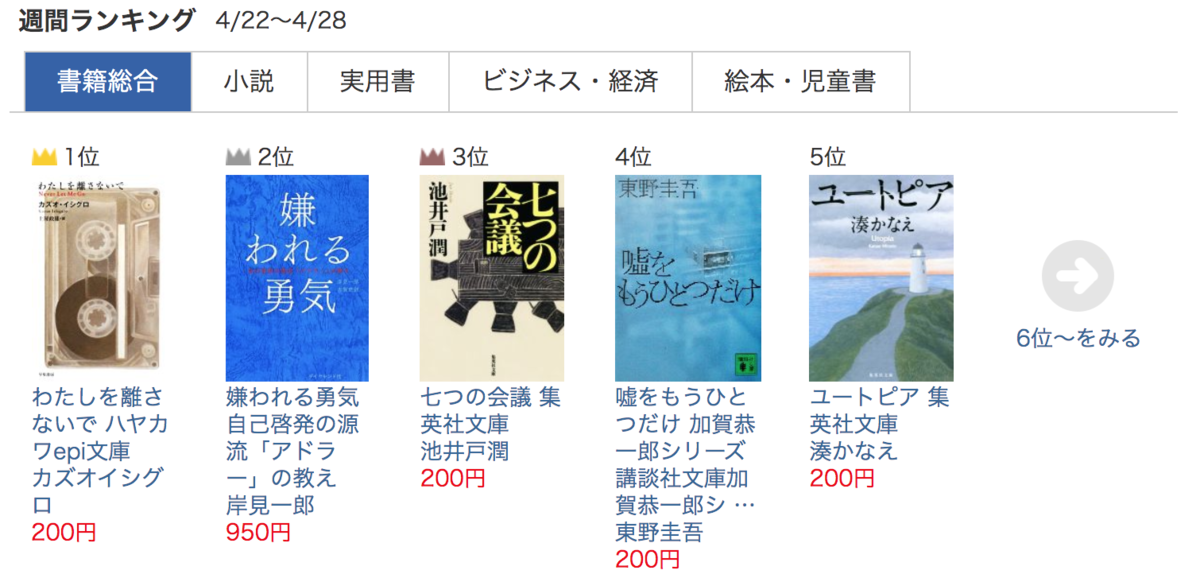
②取扱い商品の数が多い
さすが全国展開しているだけあって、ブックオフオンラインの取り扱う本の数はめちゃくちゃ多いです。
Amazonや楽天市場だと同じお店に欲しい商品全ては揃っていないことが多いですし、その場合商品は別々にお届けされますよね。
自宅になかなかいらっしゃらない方であれば、再配達を何度もお願いするのは面倒です。
ブックオフオンラインでまとめて買ってしまえば、一度のお届けで済むので楽チンです。
1,500円以上のお買い上げで送料も無料になります!
2.Instagramで本探し
私も読書の記録にInstagramを利用しているのですが、Instagramで本を探すのもとてもおすすめです。
使っていらっしゃる方ならご存知だとおもいますが、InstagramでもTwitterと同様に投稿やストーリーにタグ付けをすることができます。
タグ検索で読書好きの方がよく使うタグを検索すると、本の記録をされている方の投稿がたくさん出てきます。
ツイッターではなくインスタグラムで探す理由は、インスタグラムであればかなりの確率で本の表紙を載せてくれているからです。
本屋さんでオススメの本の紹介コーナーでは背表紙ではなく、表紙が見えるように配置してありますよね?
あれと同じで、インスタグラムの投稿で検索すると、まるで本屋さんをぷらっと歩いている時のように表紙を見ながら本が探せるんです。

こんなふうに。
また、この方法で検索すると、実際に読んだ方が感想を載せてくれていたりするので、とても面白いです。
読書好きの方がよく使うタグを載せておくので、ぜひ検索してみてください😉
読書好きの方が使うタグ一覧
- #読書好きな人と繋がりたい
- #本が好きな人と繋がりたい
- #本が好き
- #本のある暮らし
- #おすすめ本
- #読書記録
- #読了
などなど・・・。
好きな作家さんがいらっしゃる方は作家さんの名前をハッシュタグで調べてみるのも面白いですよ✨
色々な検索の仕方で試してみてください☺️
まとめ
今回は、読書好きの方のための暇つぶしをご紹介しました。
どちらも本好きには、たまらなくわくわくします。
是非お試しあれ☺️
良ければポチッとお願いします💫↓
\他のおすすめ記事はコチラ/
お題「#おうち時間」
【5/31まで】大人気漫画ONEPIECEが無料で読めるって知ってた?

はじめに
緊急事態宣言が5/31まで延期され、まだまだ#STAYHOME週間が続きそうですよね。
退屈なような気もしますが、それに伴って、少しでもおうち時間を楽しくしようとキャンペーンを実施されているサービスもたくさんあります。
今回は、大人気漫画ONEPIECE1〜61巻を無料で読めるサイトをご紹介します!
ONEPIECEが無料で読めるサイト2つ
①ジャンプ+
こちらは集英社が運営するサイトで、「週刊少年ジャンプ」に特化したサイトです。
ジャンプ+のウェブサイトはこちら。
アプリはこちらから↓
②ゼブラック
こちらも、集英社が運営するサイトです。
ジャンプ+と異なる点は「週刊少年ジャンプ」以外に、「マーガレット」「ヤングジャンプ」「りぼん」など集英社が出版している他の雑誌のラインナップも楽しめるところです。
基本的にどちらで読んでもONEPIECEを無料で読める巻数には変わりがないので、どちらか迷われた時はこちらの方を選んでおいて良いと思います☺️
ゼブラックのウェブサイトはこちら。
アプリはこちらから↓
まとめ
いずれもウェブ、アプリの両方で読むことができますが、どこまで読んだかわからなくなりそうであればアプリの方をおすすめします☺️
少しでも充実した自粛生活の力になれれば嬉しいです!
よければポチッとお願いします👏↓
ブログ初心者には「はてなブログPro」をおすすめする理由

はじめに
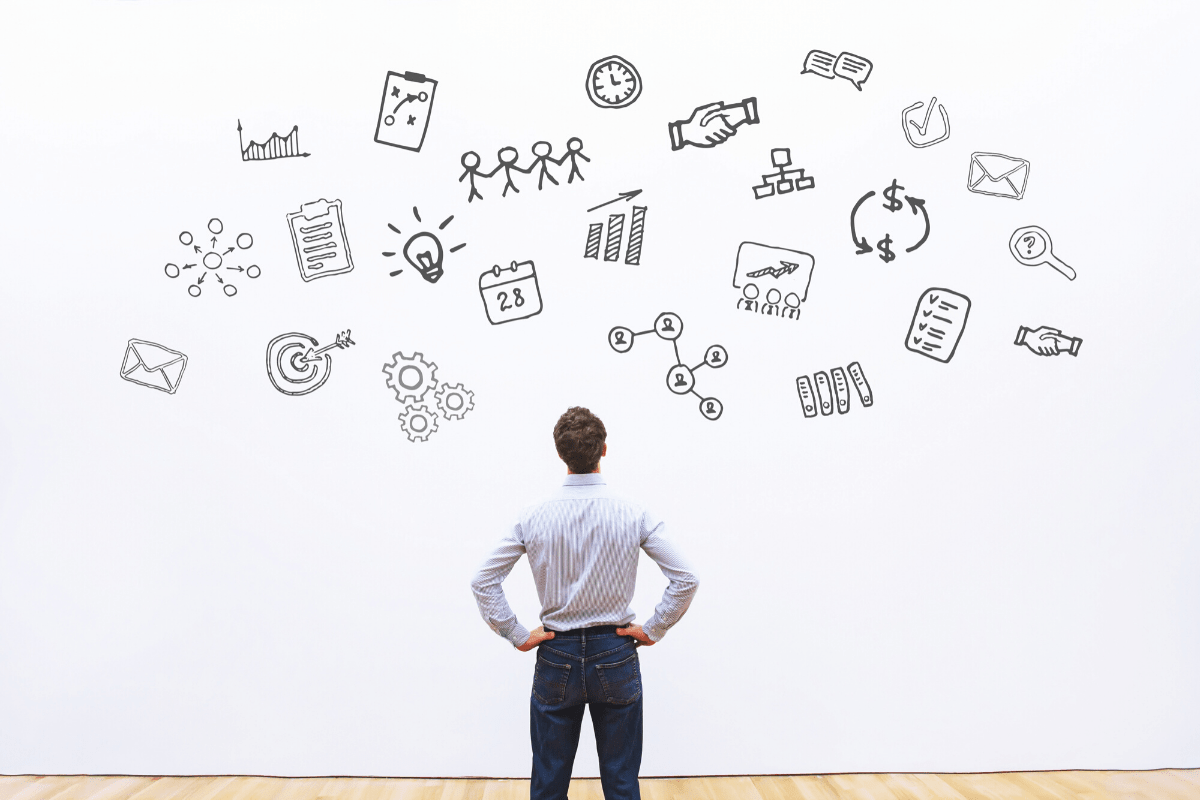
こんにちは!なちえもん(@nanairo_log)です。
「これからブログを始めたいけれどはてなブログかワードプレス、どちらが良いのかな」
「どちらもメリット・デメリットがあって結局どちらが良いのかわからない」
今回は、はてなブログもワードプレスも利用したことがある筆者が、このお悩みに答えたいと思います。
結論

この記事のタイトルからもお分かりだと思いますが、答えははてなブログ一択です。
その理由についてワードプレスと比較しながら詳しく説明していきます。
理由
①初期費用が安い

たくさんある副業の中から、あえてブログを選んだ方の中には初期費用が安いという理由でブログを選んだ方も多いのではないでしょうか。
はてなブログは基本的には無料で利用できますが、収益化を視野に入れるなら、はてなブログProを契約して、独自ドメインで運用することをおすすめします。
独自ドメインで運用していると、後からワードプレスに移行するときも、そのままドメインを引き継ぐことができます☺️
なので、はてなブログだと初期費用は3ヶ月で5,000円弱ですね。
それに対してワードプレスでサイトを立ち上げようと思うと、
- 独自ドメイン 1,000円〜2,000円
- サーバー契約 約6,000円(3ヶ月)
大体3ヶ月で8,000円弱くらいです。
はてなブログの方が、3,000円ほど安いです。
ブログ自体、続くかどうかがわからない初心者にとっては初期費用はなるべく抑えたいですし、はてなブログProの契約は1ヶ月ごとに更新できるのも嬉しいです。
また、はてなブログはProの契約をやめても、記事は残りますし、無料ブログとして続けることができるのもメリットです。
②開設が簡単

次に開設のしやすさに関してですが、こちらも圧倒的にはてなブログの方が初心者向けだといえます。
サイトの登録や、ドメインの取得は、どちらにも必要な作業ですが、ワードプレスではサーバーのレンタルと設定を行わなければなりません。
設定方法を説明するサイトはたくさんありますが、わざわざややこしい設定をしなくてもはてなブログでの運用で十分です。
記事を書くことに注力するためにも記事を書き始めるまでの準備は最小限で済むように手段を選択していきましょう。
③読者登録機能でリピーター獲得がしやすい

はてなブログの特徴として、読者登録機能があります。
これが、初心者ブロガーにとってはとても大事な役割を果たします。
ブログ初心者が挫折する1つの原因として、見てくれる人がなかなか増えないことが挙げられます。
毎日更新を続けているけれど、アクセス数が一向に増えなければやめたくなるのも当然です。
はてなブログの嬉しいところは一度サイトを訪れてくれた人が、読者になってくれることがある点です。
読者になると、登録しているサイトのブログが更新された時に通知が来ます。
わざわざブログを毎日チェックすることはなかったとしても、通知が来ると見てみようかなと思いますよね。
これによってアクセスが少しずつ増えていきます。
私ははてなブログ運用2日目にして、一日のPV数が160を超えました!
ワードプレスであれば読者登録機能は基本的にはないです。
なので、もう一度サイトに来てもらうためには、その人が自身でブックマークをしていたり、SNS流入だった場合にはSNSからもう一度アクセスしない限りはリピーターにならないんです。
だから、ワードプレスでのブログ運用は「孤島にいるみたい」と例えられたりするんですね。
④はてぶ砲で注目をあびる可能性も
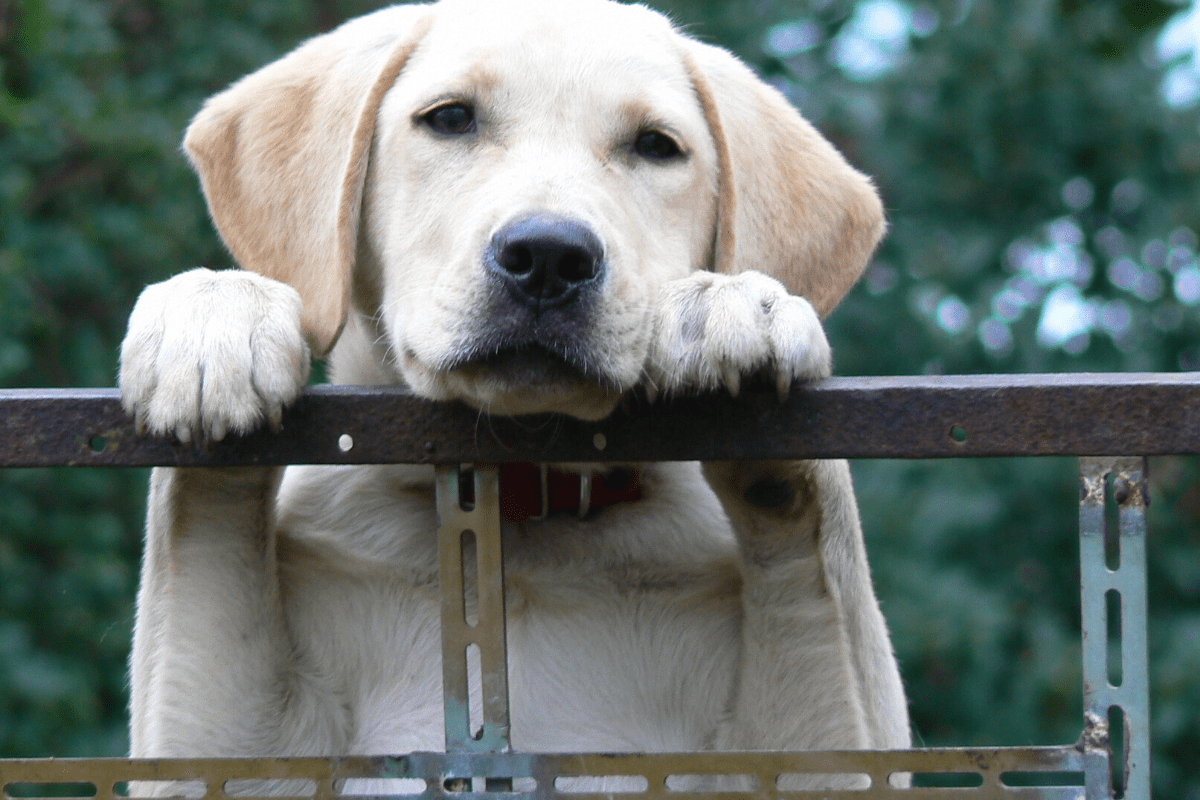
はてなブログにはブックマーク機能があります。
そのブックマークの数が短期間で増えた記事などが、稀にはてなブックマークのページに掲載される場合があります。
ここに掲載されるとプチバズが起こります。
戦略的に掲載されることは難しいですが、もしかしたらそんなラッキーなことがあるかもしれないというのも記事更新の楽しみになりますよね。
また、はてなブログでは購読しているブログの画面からおすすめの新着記事を見ることができます。
ここに掲載された場合も、はてブ砲ほどではないですが、読者数が一気に増えたりします。
私は過去の記事が一度掲載されたことがありますが、読者が一気に50人ほど増えました!
まとめ
いかがでしたか?
以上が、ブログ初心者にははてなブログをおすすめする理由です。
一緒にブログ頑張りませんか☺️
よければポチッとお願いします↓
私が一年のハンデを背負ってまで浪人を選んだ理由。

はじめに
こんにちは!なちえもん(@nanairo_log)です。
今回はとある方から浪人時代の事を詳しく知りたい!とリクエストを頂いたので、第一弾として、なちえもんが受験勉強を始めたきっかけから浪人を決めるまでをお話します。
先に、こちらの記事で経歴を読んでいただいた方が話が入ってきやすいと思うので、まだ読んでいらっしゃらない方はこちらからどうぞ☺️
受験勉強を始めたきっかけ
第一志望の高校に合格した私は、目標がなくなりこれからどうしたいのかがわからない不安と、周りにいる人たちは将来の夢や行きたい大学がすでに決まっていることへの焦りから、荒れました。
そもそも私はお金を稼ぐことが好きで、高校を出たら働きたいと思っていたので、大学に行くという選択肢は自分の中にありませんでした。
宿題は答えを丸写し、テスト勉強なんてほとんどしない、挙げ句の果てにはバレたら退学にも関わらずアルバイトをしていました。強者。笑
入学して半年ほどが過ぎた頃、「夏休みにどこかの大学のオープンキャンパスに行ってレポートを提出しなさい」という課題が出されます。
高卒で働こうと思っていた私にとっては、自分の将来に関係のないことのためにわざわざ遠出するのが面倒だったので、観光も兼ねて行ける大学のオープンキャンパスに参加しました。
そしたら、なんとその大学に惚れてしまうんですね(笑)
それから、大学受験をすることを決めます。
高校ではバンド部のようなものに入っていましたが、1週間で退部してしまったので、帰宅部でした。
時間だけはあったので、毎日学校から帰ると、お風呂とご飯の時間以外はひたすら勉強をしていました。
不合格から浪人を決めるまで
受験が近づいてきて、ダメかもしれないことも考えながら先生の反対を押し切って、第一志望の大学を受験しました。
受験時の手応えも「落ちてるだろうな」という感じで、合格発表の日は自分の番号がないのを確認して「まあそうだよね」と思っていました。
私は自分のことも他人のことも一歩引いたところから俯瞰してしまうタイプなので、とても冷静に不合格を受け入れていたように思われることもありますが、高校一年生の頃から続けてきた受験勉強を全て否定されたような気分になりました。
三日くらいは落ち込んでいました(笑)
切り替えは早いんです(笑)
後期試験で別の大学に合格していたのですが、どうしても第一志望の大学が諦めきれず、浪人を考え始めました。
・浪人すると1年間の予備校費用が高い
・かといって自宅浪人はきっとしんどすぎる
・後期試験で受かった大学を捨てるのもなあ
・みんなが大学生になって楽しそうにしている中、1年間もう一度受験勉強をするのはしんどいだろうな
・でもやっぱりあの大学に行きたい
・浪人すると就職活動に影響するんじゃないかな
・いや、でも・・・
とひたすら毎日自分のこれからについて考えていました。堂々巡りです。
そんな時に、高校時代の1つ年上の先輩が1年間の浪人を経て第一志望の大学に合格したことを思い出します。
行動力おばけ👻の私は上京直前の先輩に、無理やり時間を作ってもらって会いに行きます。
話を聞いていると、やっぱりもう一度受験したくなりました。
このまま受かっている大学に入っても、浪人している他の友人を見て、「私ももう一年勉強してれば行きたい大学に行けたのかな」と考えるような気がしたからです。
後から考えればわかることなんですが、「浪人をして第一志望の大学に合格した人」の話を聞いたら、浪人したくなりますよね(笑)
そして、やっと浪人をすることに決めます。
決め手はなんだったのか
結局、不本意入学か、正解なんてないと思います。
ただ、私は挑戦せずに後悔をするのが嫌だったから浪人を決めました。
これが最後の決め手だったと思います。
それ以降の浪人時代についてはこれから更新していきますのでお楽しみに。
他の記事も見ていってくださると嬉しいです☺️↓







